L’un de vos AirPods a soudainement cessé de fonctionner ? Le plus souvent, vous pouvez résoudre ce problème vous-même en suivant certaines des étapes de dépannage faciles à suivre ci-dessous.
Dans ce guide, nous discuterons de ce que vous pouvez faire lorsque votre AirPod droit ou gauche cesse de fonctionner. Vérifier Pourquoi constatez-vous une différence de volume entre les AirPods ? Essayez ces méthodes éprouvées.

1. Vérifiez la batterie des AirPods
L'une des raisons possibles pour lesquelles un AirPod peut cesser de fonctionner est que la batterie est épuisée. Au cas où vous ne le saviez pas déjà, chaque AirPod a sa propre charge de batterie.
Lorsque cette charge sur un seul AirPod est déchargée, cet écouteur spécifique cesse de fonctionner. Dans ce cas, placez l'AirPod qui ne fonctionne pas dans l'étui de chargement et laissez-le se charger pendant un moment. Assurez-vous simplement de charger d’abord votre étui de chargement AirPods.
N'oubliez pas que votre boîtier AirPods possède également sa propre batterie. Pour que cela fonctionne, assurez-vous également que votre boîtier AirPods est complètement chargé.
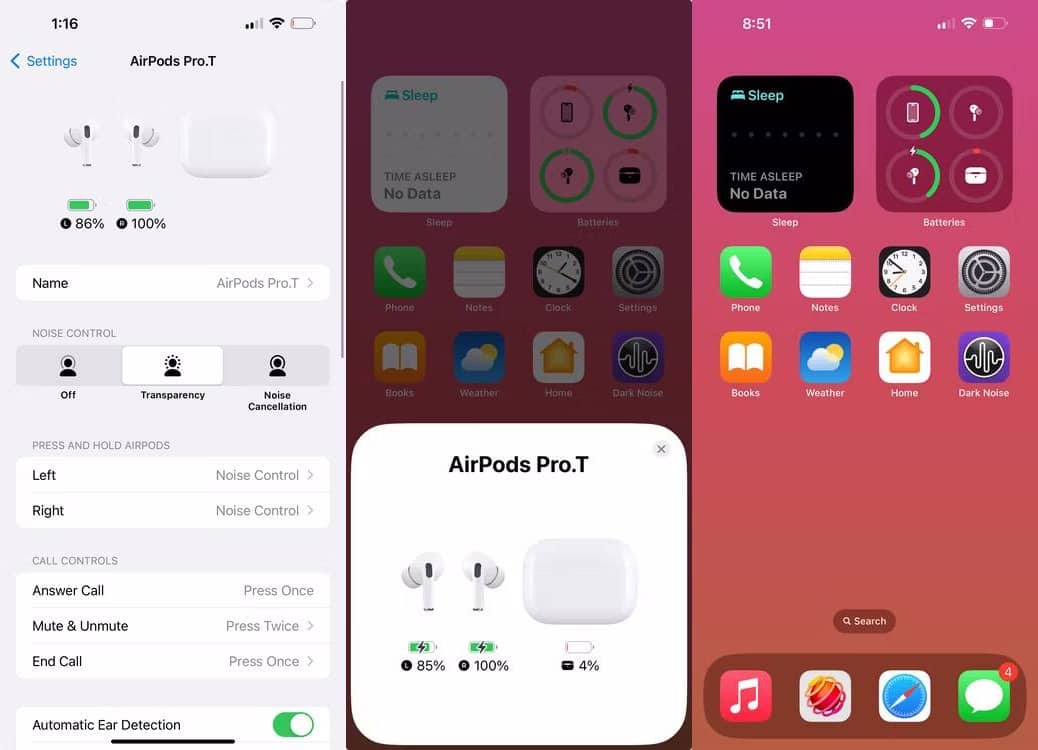
2. Redémarrez vos appareils
Cela vaut la peine de redémarrer l'appareil que vous utilisez avec vos AirPod pour voir si cette étape vous permet de réparer l'AirPod qui ne fonctionne pas. Parfois, vous constaterez que le problème vient de votre appareil couplé, tel qu'un ordinateur ou un smartphone, qui empêche l'un des AirPod de fonctionner. Vérifier Oui, les AirPod fonctionnent sur les appareils Android: mais voici quelques mises en garde!.
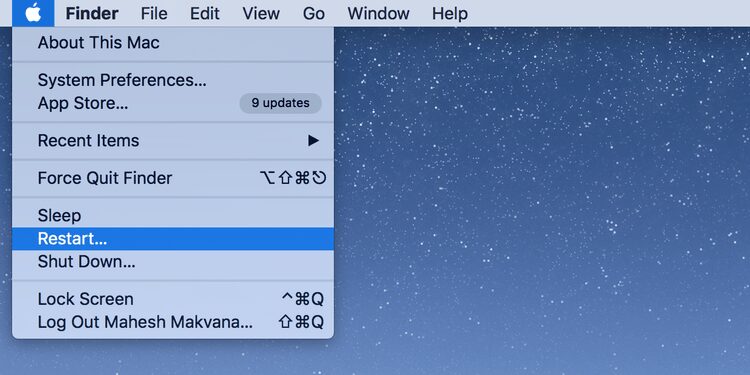
Redémarrez votre iPhone, Windows, Android ou Mac (selon celui que vous utilisez avec vos AirPod), puis voyez si les deux AirPod fonctionnent à nouveau.
3. Ajustez la balance sonore sur vos appareils
La plupart de vos appareils vous permettent de régler le volume de chaque AirPod séparément. Si vous ou quelqu'un d'autre avez modifié ce mod et que seul le routage audio est effectué vers l'un des AirPod, cela est probablement à l'origine du problème.
Vous pouvez corriger ce réglage de volume assez facilement sur les appareils Windows, Mac, Android et iOS.
Voyons comment faire exactement cela.
Comment régler la balance sonore des AirPods sur iPhone
- Lancez l'application "Paramètres".
- Cliquez sur "Général", puis cliquez sur "Installations".
- Faites défiler vers le bas jusqu'à ce que vous voyiez la section «Écouter».
- Vous verrez un curseur avec un L à gauche et un R à droite. Ajustez cette barre de défilement de sorte que la marque soit au milieu. Cela garantit que les deux AirPod fonctionnent fort.
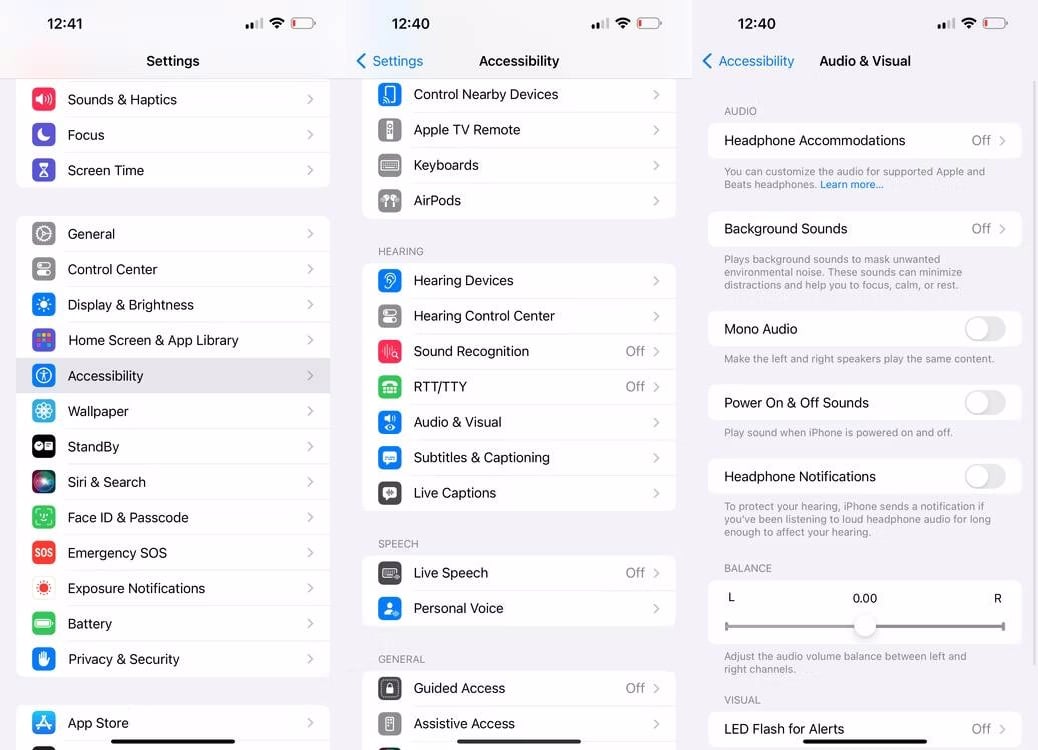
Comment régler la balance sonore des AirPods sur Android
Les étapes suivantes concernent le téléphone OnePlus Android. Si vous utilisez un autre appareil Android, les étapes seront probablement similaires, voire identiques:
- Ouvrez l'application "Paramètres".
- Faites défiler vers le bas et cliquez sur "Système".
- Cliquez sur "Facilitation d'utilisation" en haut.
- Faites défiler vers le bas et vous verrez un curseur indiquant la balance audio.
- Déplacez le marqueur au centre du curseur afin que les AirPods gauche et droit obtiennent le contenu audio.
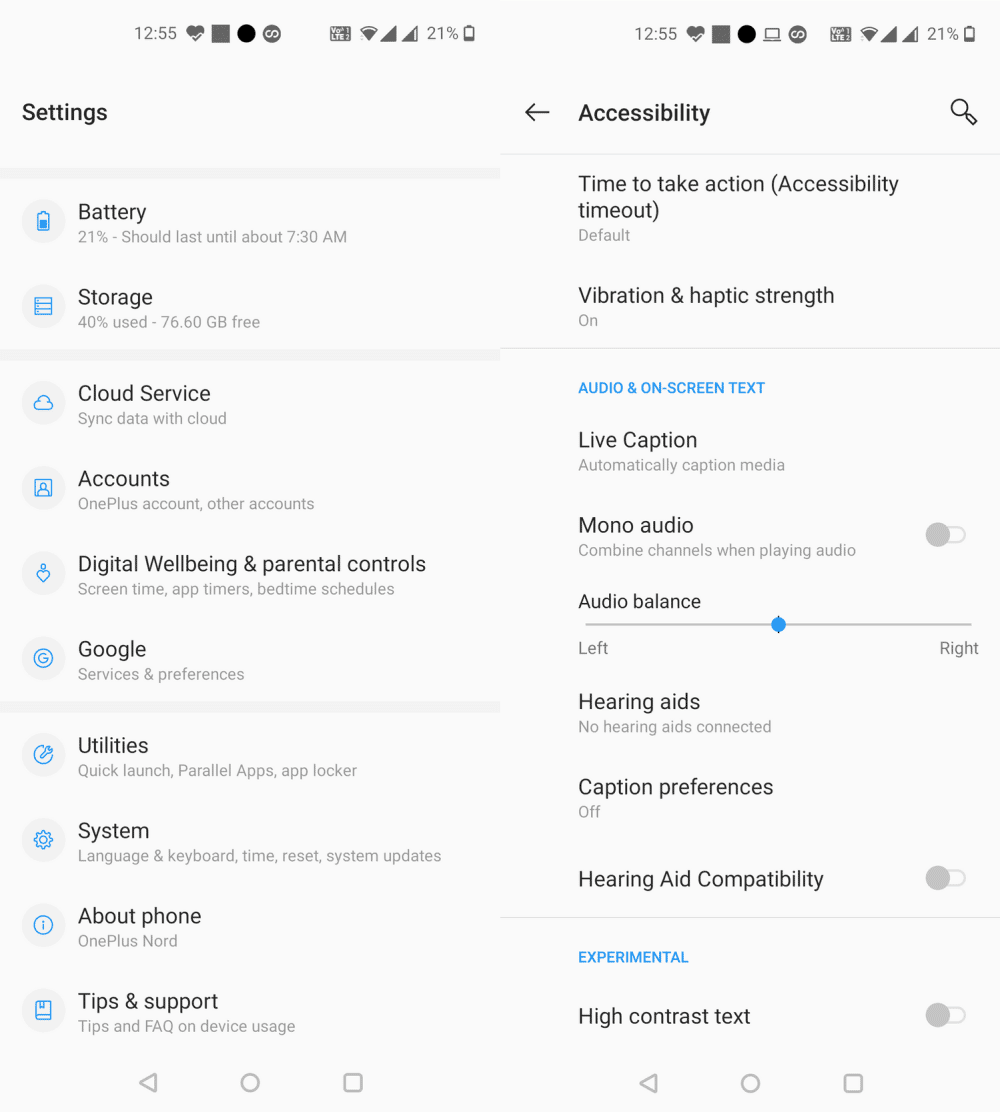
Comment régler la balance sonore des AirPods sur Mac
- Accéder aux préférences Système -> Son -> Sortie.
- Sélectionnez vos AirPods dans la liste des périphériques audio.
- Vous verrez une barre de défilement pointant vers Équilibre. Faites glisser ce curseur et centrez-le.

Comment régler la balance sonore des AirPods sous Windows
Assurez-vous de connecter vos AirPod à votre ordinateur en suivant ces étapes:
- Cliquez avec le bouton droit sur l'icône du haut-parleur dans la barre d'état système et sélectionnez «Ouvrir les paramètres audio».
- Sélectionnez vos AirPods dans la liste déroulante en haut, puis cliquez sur Propriétés de l'appareil.
- Vous verrez une section qui fait référence Équilibre Sur l'écran suivant.
- Assurez-vous que L et R ont les mêmes niveaux de volume. Cela devrait être le cas lorsque le fait de faire glisser une balise entraîne automatiquement l'autre balise.
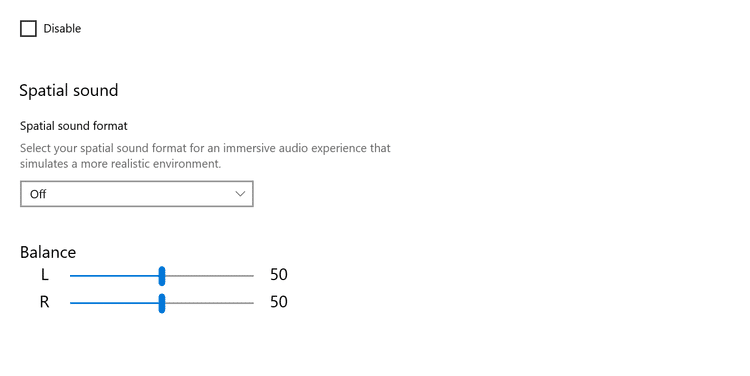
4. Essayez vos AirPod avec d'autres appareils
Ce ne sont pas toujours les AirPod qui ont des problèmes. Parfois, l'un de vos AirPod cesse de fonctionner en raison d'un problème avec votre smartphone ou votre ordinateur.
Dans ce cas, essayez d'utiliser vos AirPod avec vos autres appareils et voyez si vous pouvez entendre le son sur les deux AirPod.
Si les deux AirPod fonctionnent correctement sur votre autre appareil, vous savez maintenant que le problème vient de votre premier appareil et doit être résolu. Jetez un œil à un guide Dépanner les AirPods Pour votre appareil spécifique pour voir si une solution suggérée peut résoudre votre problème.
5. Oubliez vos AirPods de vos appareils
L'un des meilleurs moyens de résoudre les problèmes avec les appareils Bluetooth est de l'oublier sur votre téléphone, puis de le coupler à nouveau. Cela permet à votre appareil d'établir une nouvelle connexion avec vos appareils Bluetooth.
Voici comment le faire avec les AirPods sur un iPhone ou un téléphone Android.
Comment oublier les AirPods sur iPhone
- Ouvrez l'application "Paramètres".
- Clique sur Bluetooth.
- Recherchez vos AirPod dans la liste et appuyez sur l'icône d'information
- Cliquez "Oubliez cet appareil".
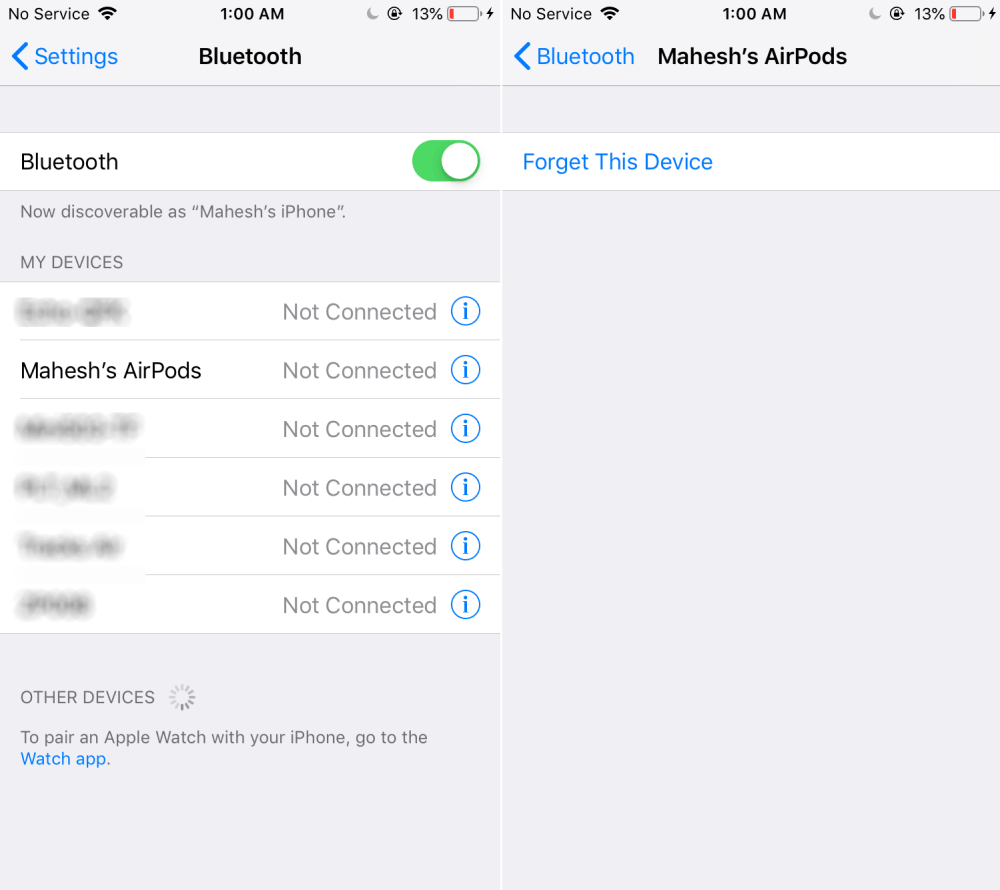
Comment oublier les AirPods sur Android
- Accédez à l'application "Paramètres".
- Cliquez Connexion Bluetooth et appareil.
- Sélectionner Bluetooth.
- Appuyez sur l'icône d'engrenage à côté des AirPods dans la liste.
- Sélectionner Oublier Sur l'écran résultant pour dissocier vos AirPods.
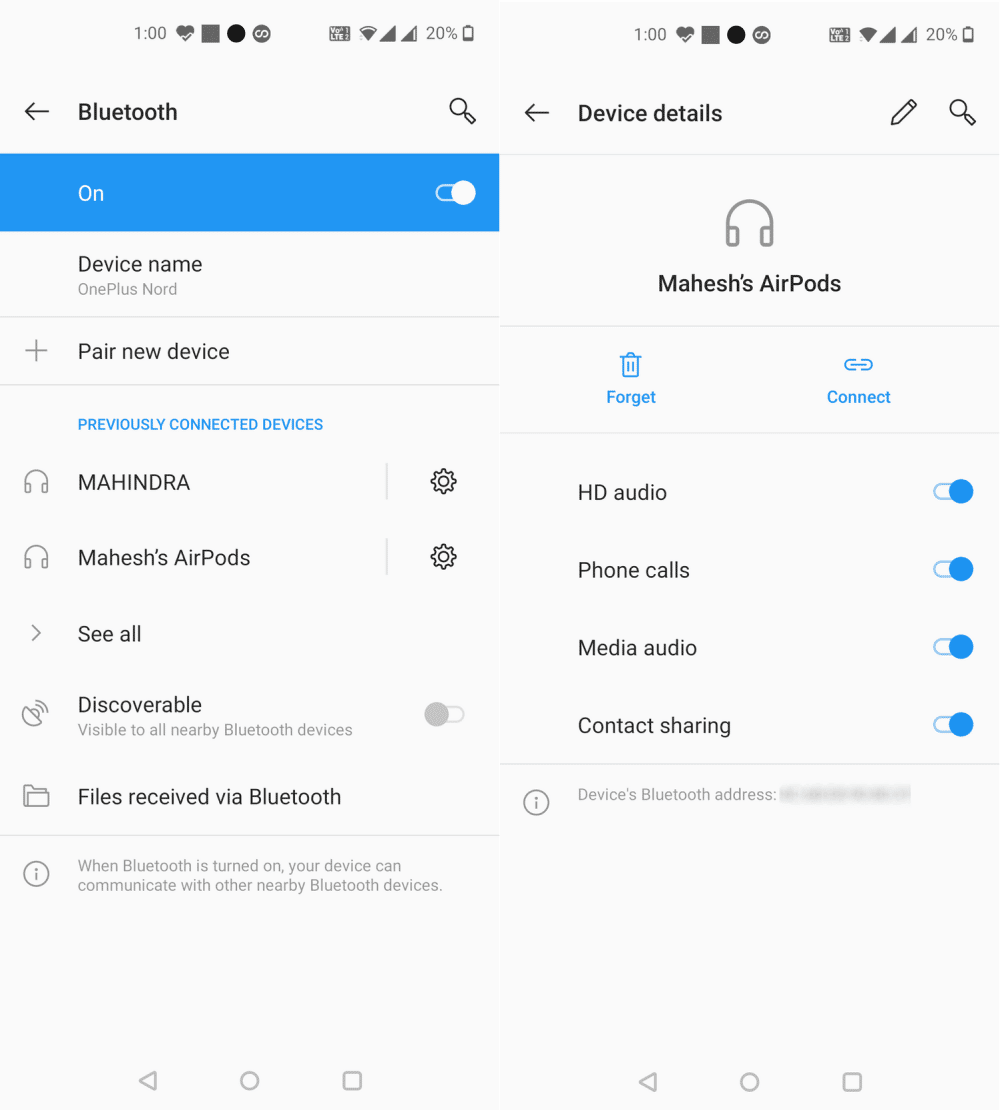
Une fois la dissociation terminée, vous devrez reconnecter vos AirPod à votre appareil. Ensuite, vérifiez si les deux AirPod fonctionnent comme prévu.
5. Réinitialiser les paramètres du réseau téléphonique
Les paramètres réseau de votre téléphone déterminent comment votre téléphone peut communiquer avec de nombreux autres appareils. Cela vaut la peine de réinitialiser ces paramètres pour voir si cela résout le problème des AirPods auquel vous êtes confronté.
Une fois les paramètres réinitialisés, vous pouvez les reconfigurer manuellement sur vos appareils. Vous devrez vous reconnecter aux réseaux Wi-Fi après avoir réinitialisé les paramètres réseau.
Comment réinitialiser les paramètres réseau sur iPhone
- Lancez l'application "Paramètres".
- Cliquez sur "Général" suivi de Réinitialiser.
- Cliquez Réinitialiser les paramètres réseau.
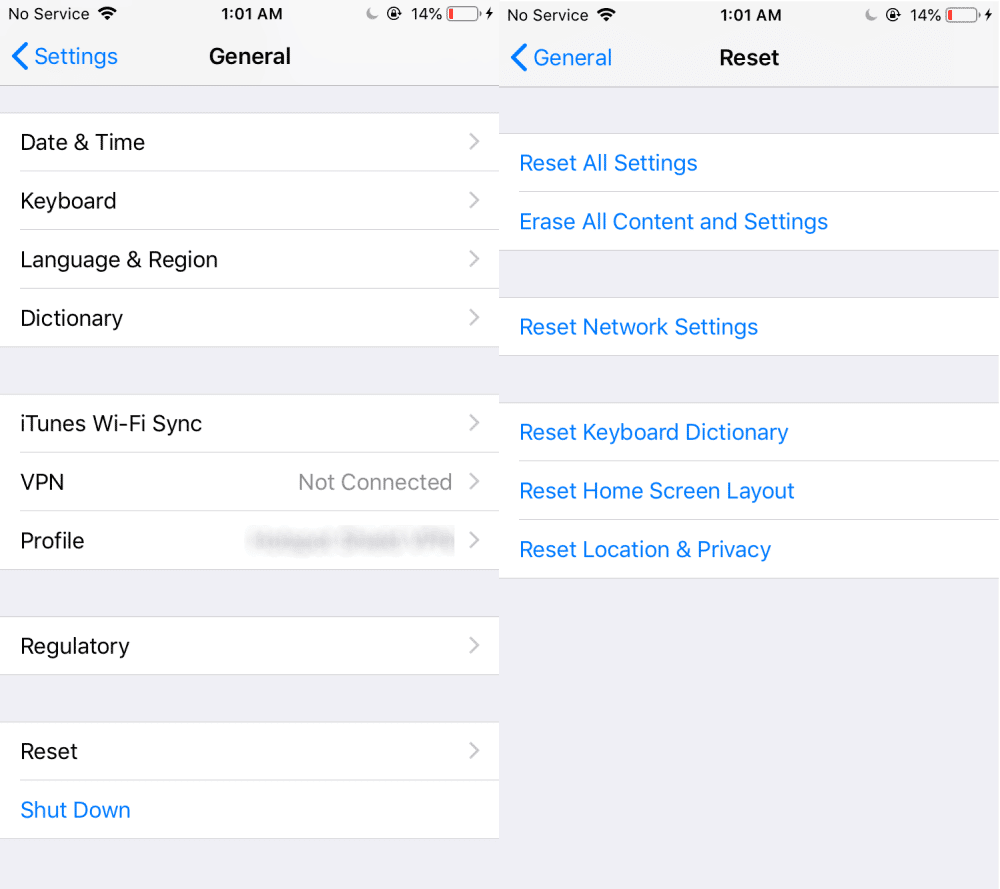
Réinitialiser les paramètres réseau sur Android
- Ouvrez l'application "Paramètres".
- Faites défiler vers le bas et sélectionnez «Système».
- Cliquez Réinitialiser les options Pour afficher le menu de réinitialisation.
- Sélectionner Réinitialiser le Wi-Fi, le mobile et le Bluetooth Pour réinitialiser les paramètres réseau.
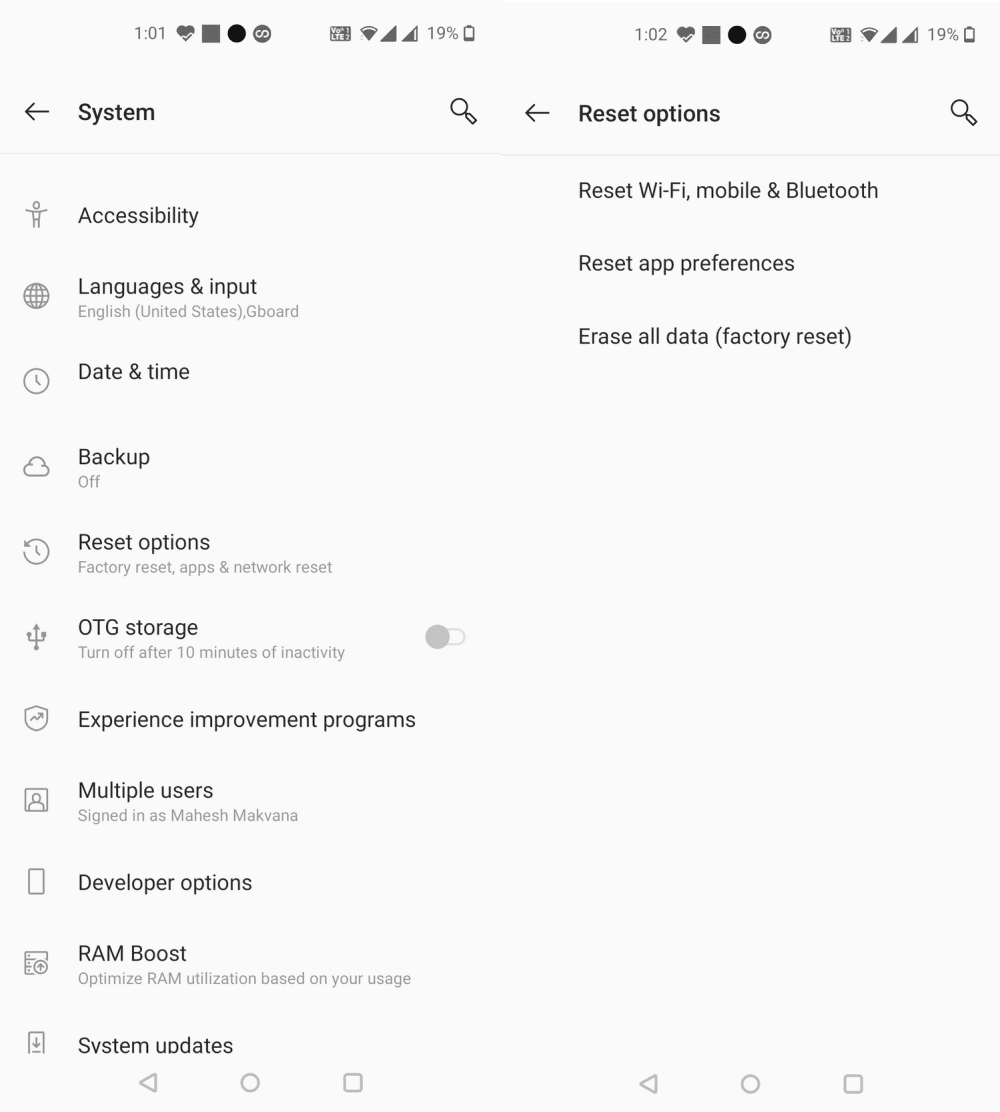
6. Réinitialisez vos AirPod aux paramètres d'usine
Si vos AirPod ne fonctionnent toujours pas après les avoir dissociés puis réappairés, essayez de les réinitialiser à leurs paramètres d'usine. Une fois que vous les avez dissociés, placez vos AirPod dans leur étui de chargement, mais ne fermez pas le couvercle.
Appuyez et maintenez enfoncé le bouton de réglage à l'arrière du boîtier de chargement des AirPods pendant 15 secondes jusqu'à ce que le voyant à l'avant clignote en jaune et blanc. Ensuite, relâchez le bouton et, avec le couvercle ouvert, maintenez le boîtier AirPods près de votre iPhone.
Votre iPhone vous demandera de le configurer. Si vous utilisez un autre appareil, suivez les étapes de configuration Bluetooth standard. Vérifier Étapes pour connecter les AirPod à un appareil Windows : un guide simple.
Que faire si un AirPod ne fonctionne toujours pas
Si l'AirPod gauche ou droit ne fonctionne toujours pas même après avoir suivi les méthodes ci-dessus, les AirPod concernés peuvent avoir un problème de composant. Votre meilleure option est de commander un AirPod de remplacement auprès d'Apple.
Bien sûr, cela a un coût, mais c'est la seule option qui vous reste pour le moment.
Si vous ne souhaitez pas dépenser de dollars supplémentaires pour un AirPod, vous pouvez toujours utiliser un AirPod qui fonctionne toujours. Cela devrait fonctionner correctement même sans autres AirPod.
Ces conseils aident à réparer la plupart des AirPods qui ne fonctionnent pas
Si vous ne pouvez entendre le son que sur l'un des AirPod, utilisez les méthodes décrites ci-dessus et voyez si vous pouvez à nouveau faire fonctionner correctement l'AirPod défectueux. Il est très probable que vous puissiez résoudre le problème s'il est causé par un outil logiciel ou une option de paramétrage.
Les AirPods ont leur juste part de problèmes. Mais la bonne chose est que vous pouvez résoudre vous-même la plupart de ces problèmes en appliquant des solutions simples. Ou peut-être que vous utilisez une fausse version, alors vérifiez Une comparaison de faux AirPods et de vrais: les meilleurs moyens de découvrir de faux écouteurs.







